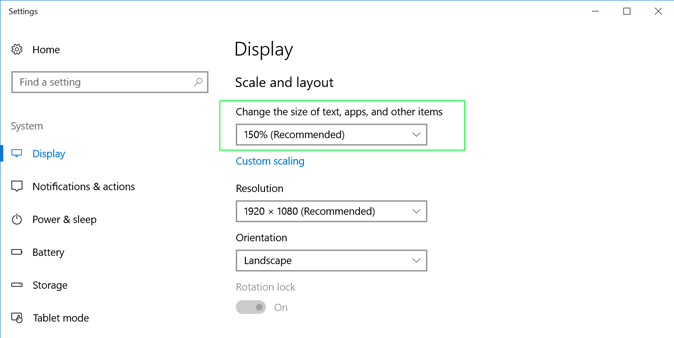+159 puncte de preluare in toate magazinele Flanco | Locatii Service










+159 puncte de preluare in toate magazinele Flanco | Locatii Service










+159 puncte de preluare in toate magazinele Flanco | Locatii Service









+159 puncte de preluare in toate magazinele Flanco | Locatii Service










+159 puncte de preluare in toate magazinele Flanco | Locatii Service









+159 puncte de preluare in toate magazinele Flanco | Locatii Service









+159 puncte de preluare in toate magazinele Flanco | Locatii Service









+159 puncte de preluare in toate magazinele Flanco | Locatii Service









+159 puncte de preluare in toate magazinele Flanco | Locatii Service










+159 puncte de preluare in toate magazinele Flanco | Locatii Service










+159 puncte de preluare in toate magazinele Flanco | Locatii Service
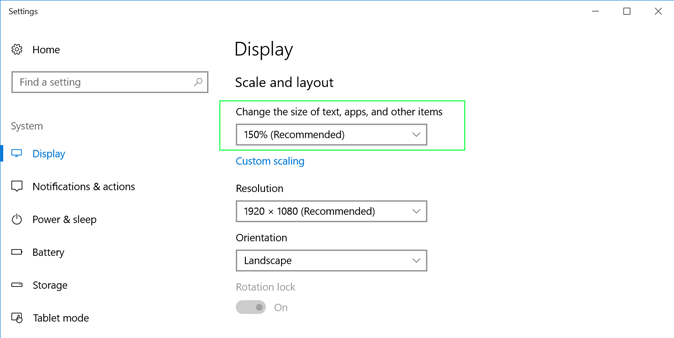
Scoateti laptopul nou-nout din ambalaje si il porniti pentru prima data. Apoi treceti prin configurarea de Windows si sunteti gata, nu? Nu chiar. Notebook-ul dvs nu este gata pana nu faceti cateva mici optimizari.
Cuprins
ToggleComputerul dvs. va descarca, probabil, o serie de actualizari Windows 10 pe cont propriu. De ce sa nu le instalati manual, acum?

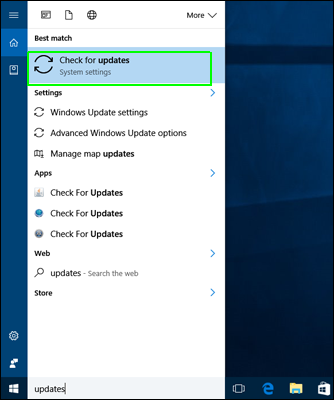
Windows va incepe sa caute si sa descarce actualizari, dar nu trebuie sa asteptati finalizarea acestui proces inainte de a trece la urmatoarea sarcina.
Majoritatea furnizorilor de PC-uri au pus pe computer o multime de programe preinstalate. Antivirus pentru 30 zile, sau jocuri (de ex Candy Crush), toate acestea folosesc resursele de sistem, si ar fi bine sa le dezinstalati.
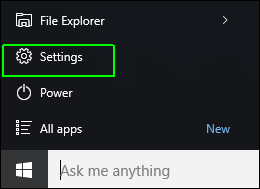
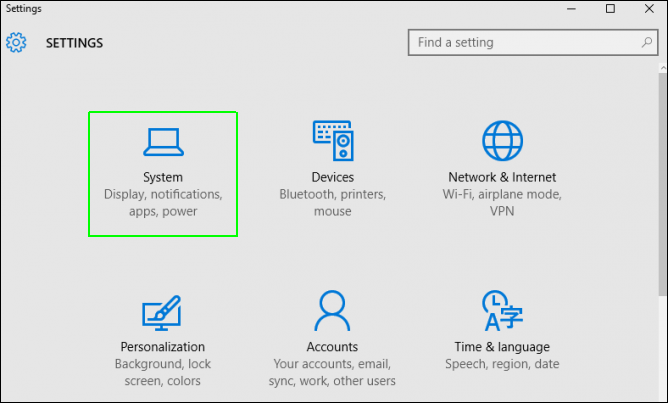
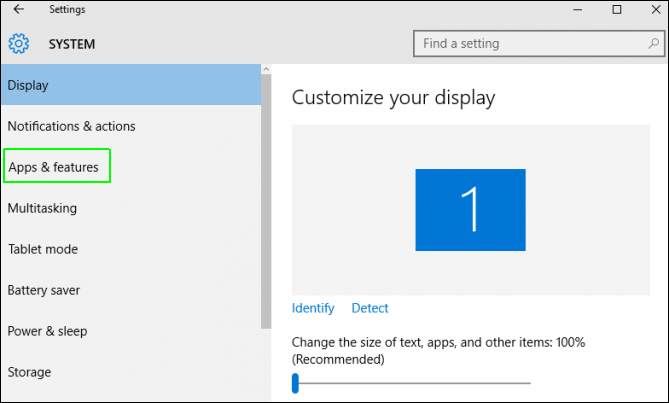
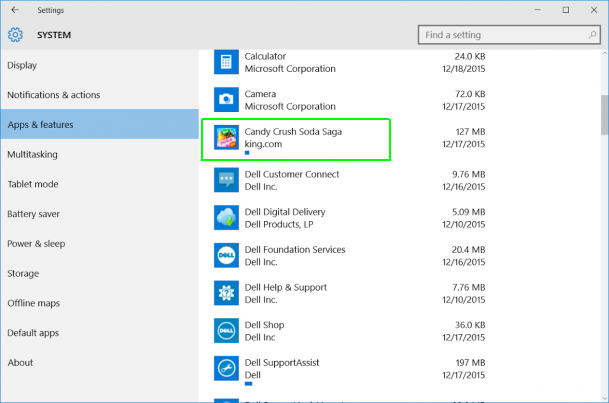
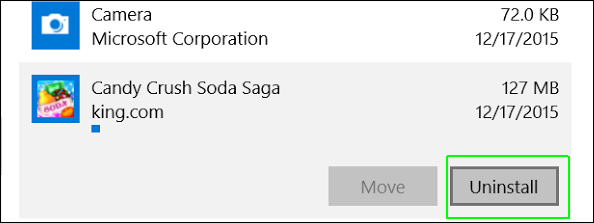
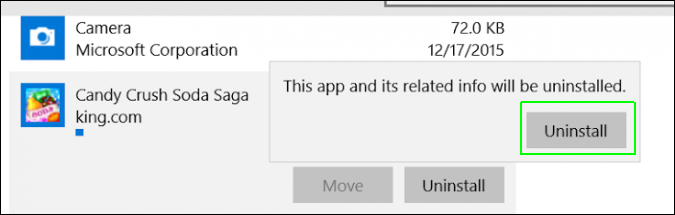
La ce bun un nou laptop daca nu aveti toate documentele la indemana? Exista mai multe modalitati posibile de mutare a documentelor, fotografiilor, videoclipurilor si a altor fisiere cheie de pe un computer vechi.
Software-ul antivirus este important, indiferent cât de atent credeti ca sunteti pe internet. Daca dati click pe un link gresit, intregul computer ar putea deveni victima unei infectii malware – un scenariu ingrozitor care poate fi, in general, evitat cu unele programe antivirus bune. Este esential sa aveti un software antivirus care sa va protejeze PC-ul de amenintari.
Multe laptop-uri de ultima generatie vin fie cu un cititor de amprente, fie cu o camera cu infrarosu pentru recunoasterea faciala. Daca aveti oricare dintre acestea, trebuie sa configurati Windows Hello, o functie care va permite sa va conectati cu un deget sau o privire.
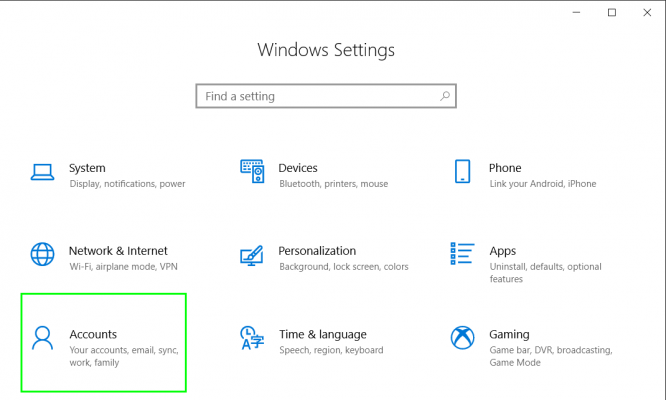 Selectati Sign-in options
Selectati Sign-in options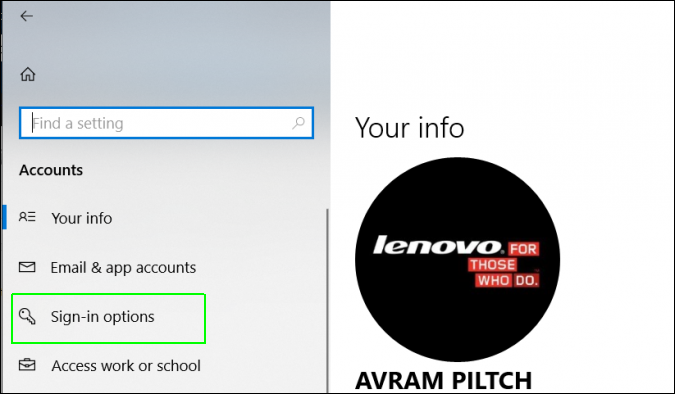
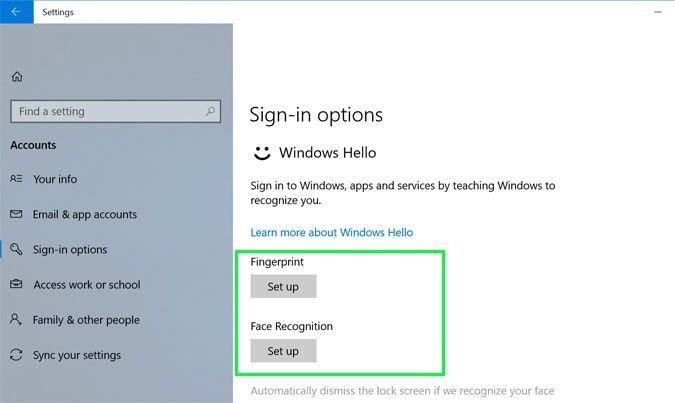
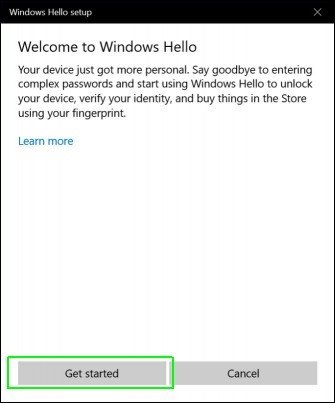
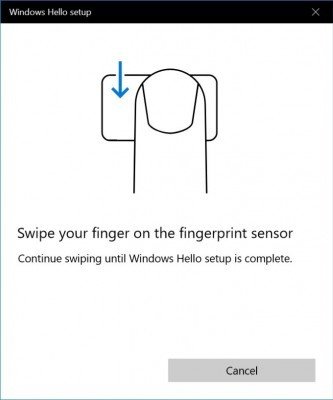 Click Set up PIN.
Click Set up PIN. Windows 10 necesita un cod PIN ca rezerva, in cazul in care degetul sau fata dvs. nu se inregistreaza. Nu vi se va cere sa faceti acest lucru daca aveti deja un cod PIN.
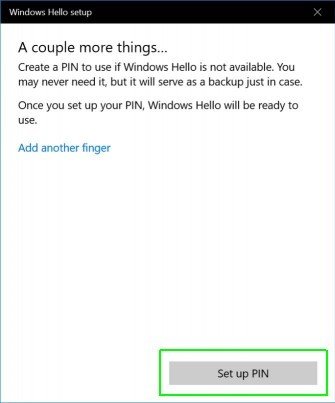
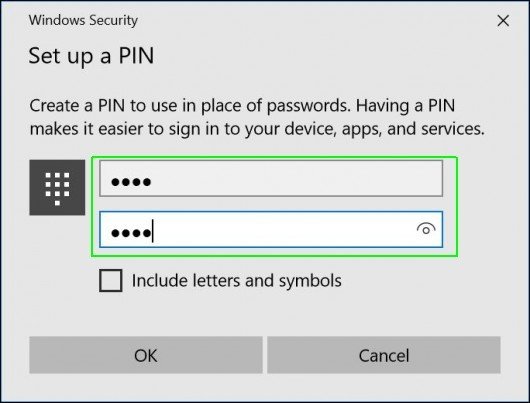
Microsoft Edge Browser este rapid, usor si cu siguranta merita luat in considerare. Cu toate acestea, daca sunteti obisnuit sa utilizati Chrome si Firefox si aveti conturi si / sau extensii configurate in ele, veti dori imediat browserul dvs. preferat. Pentru a seta noul browser ca implicit, urmati acesti pasi.
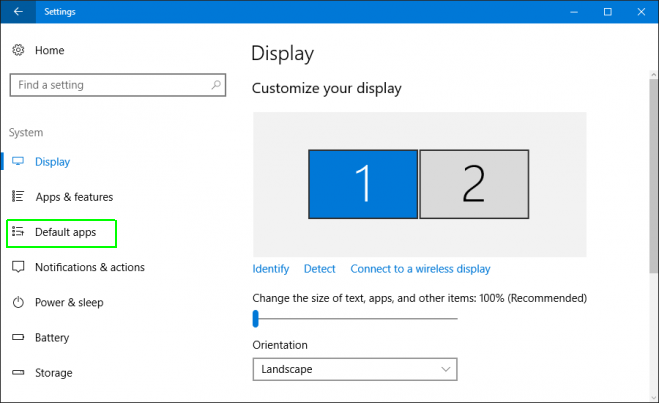
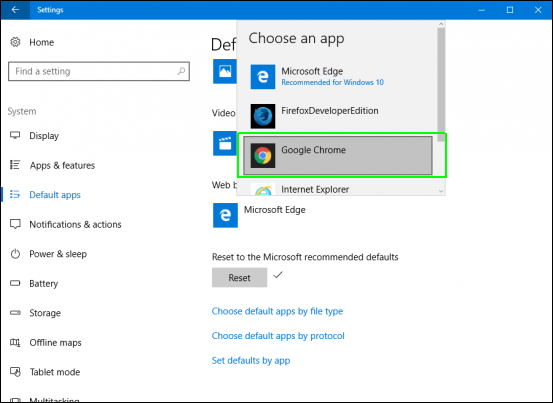
Puteti controla dimensiunea obiectelor desktop folosind o caracteristica Windows cunoscuta sub numele de scalare afisare. Daca continutul pe ecran este prea mic pentru dvs., puteti transforma scalarea pâna la 125 sau chiar 150%.
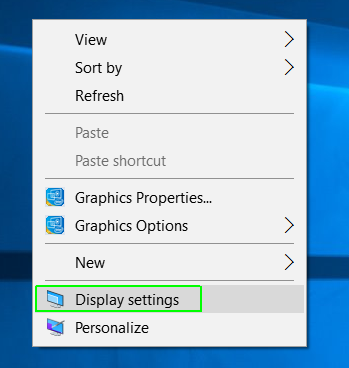 Modificati setarea meniului sub „Change the size of text, apps . . . „
Modificati setarea meniului sub „Change the size of text, apps . . . „